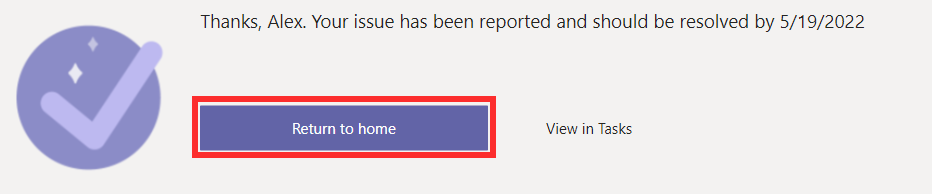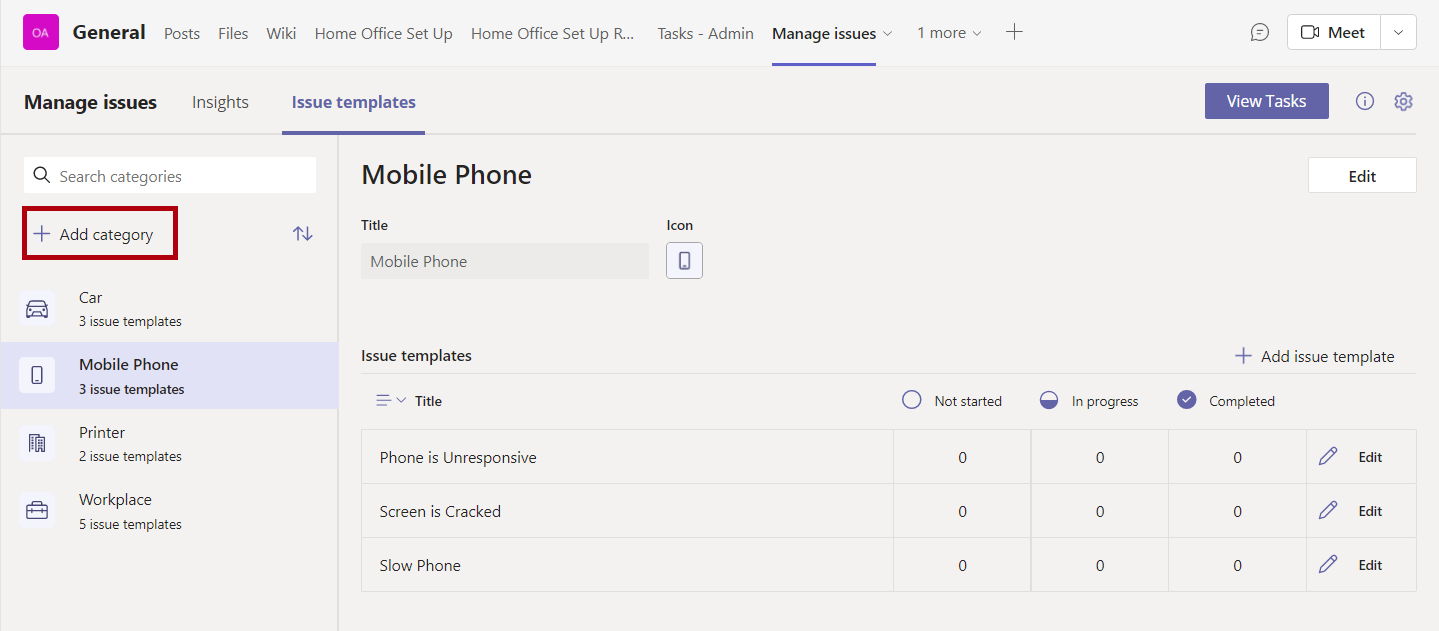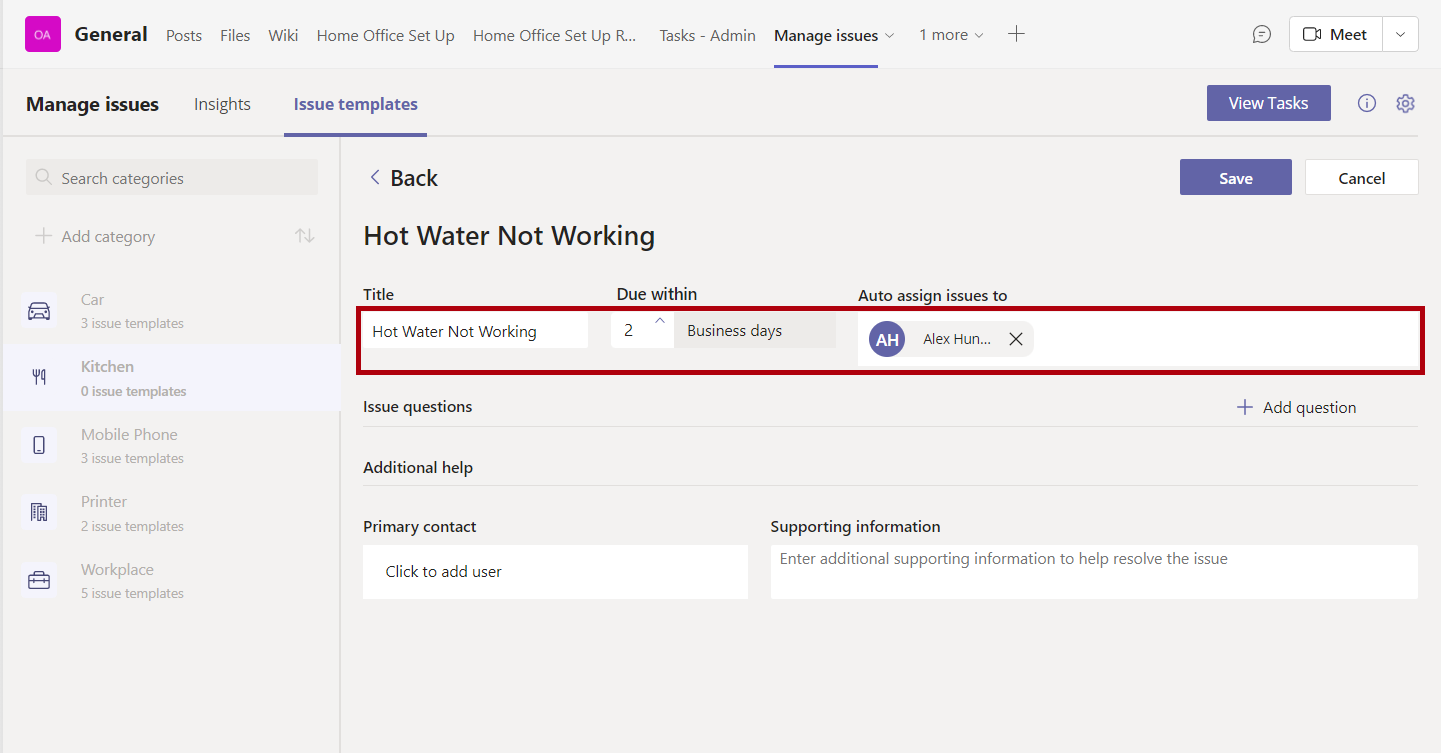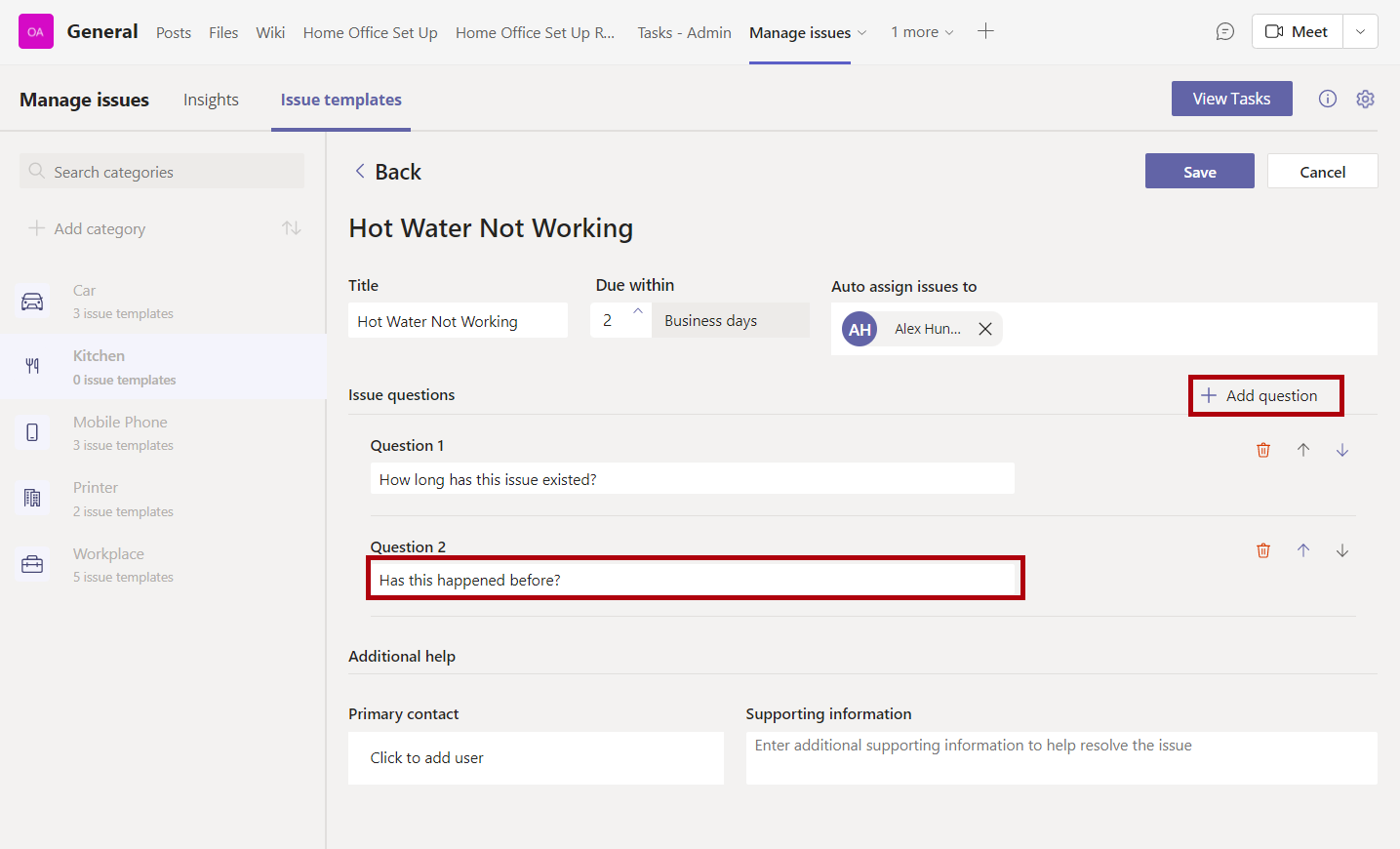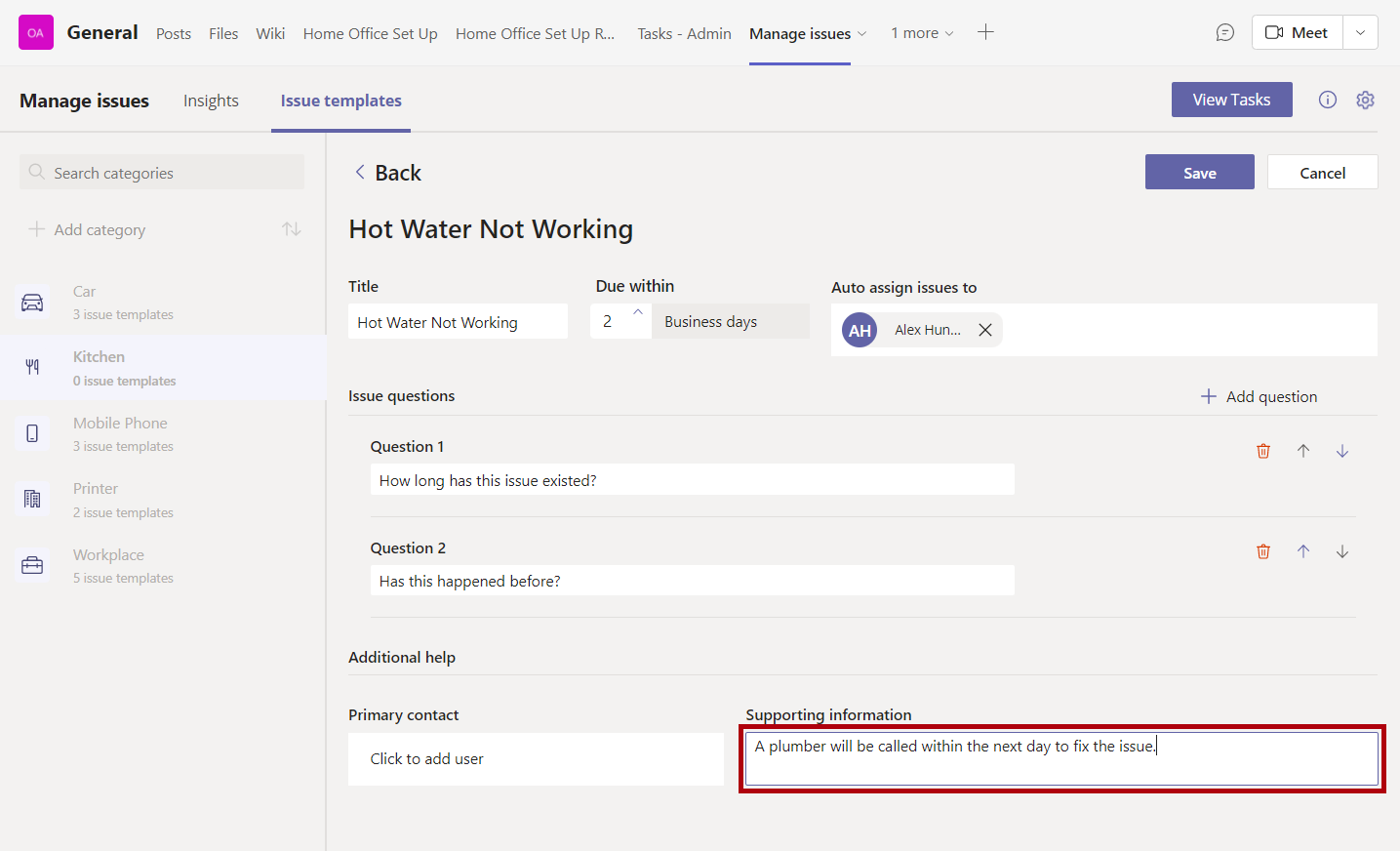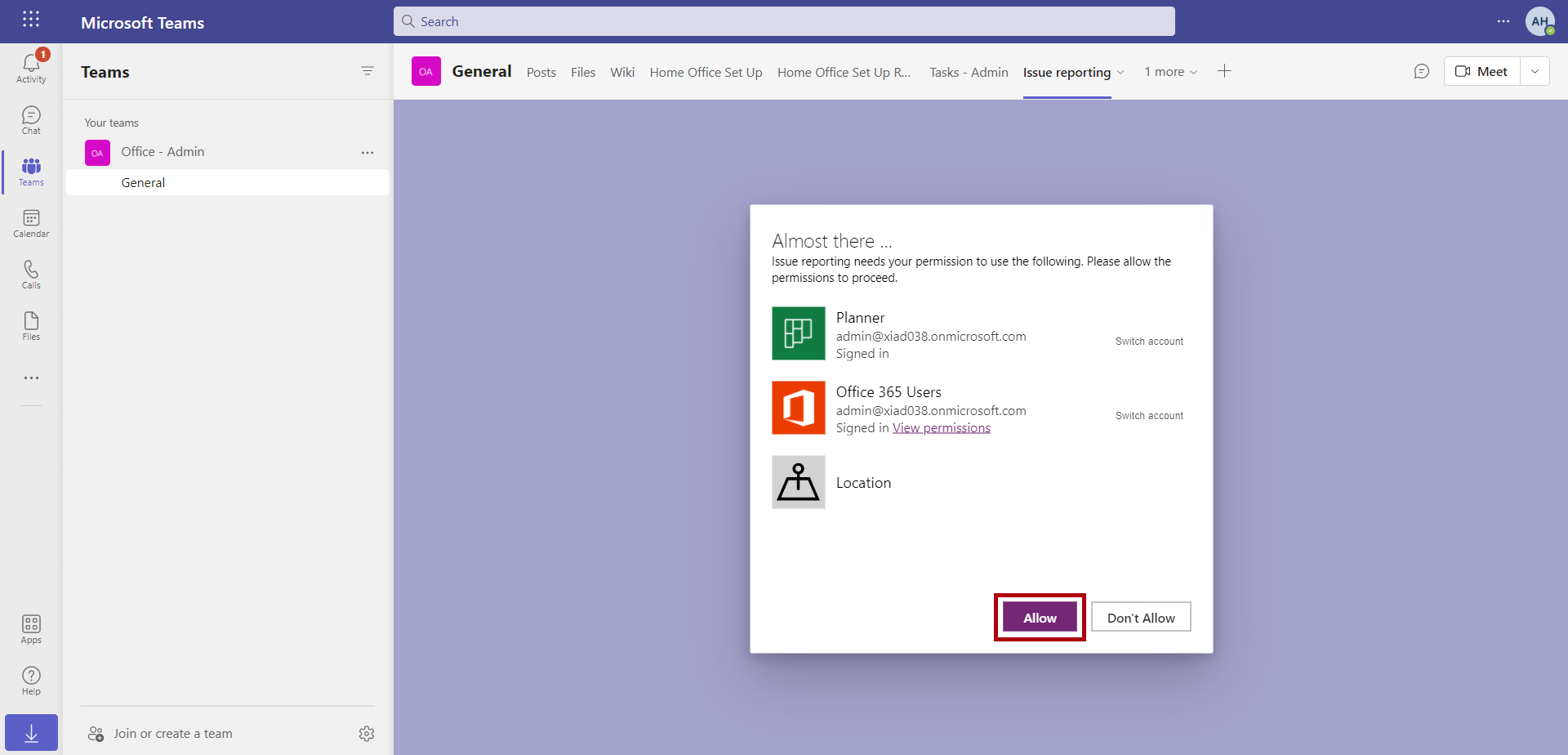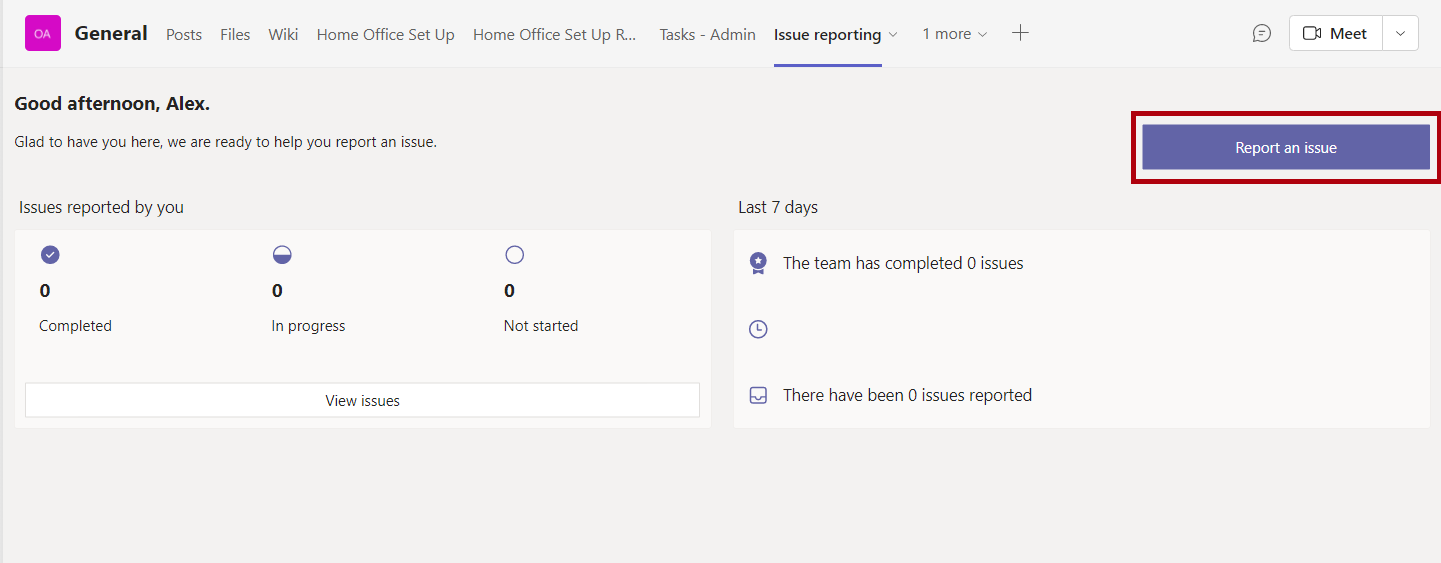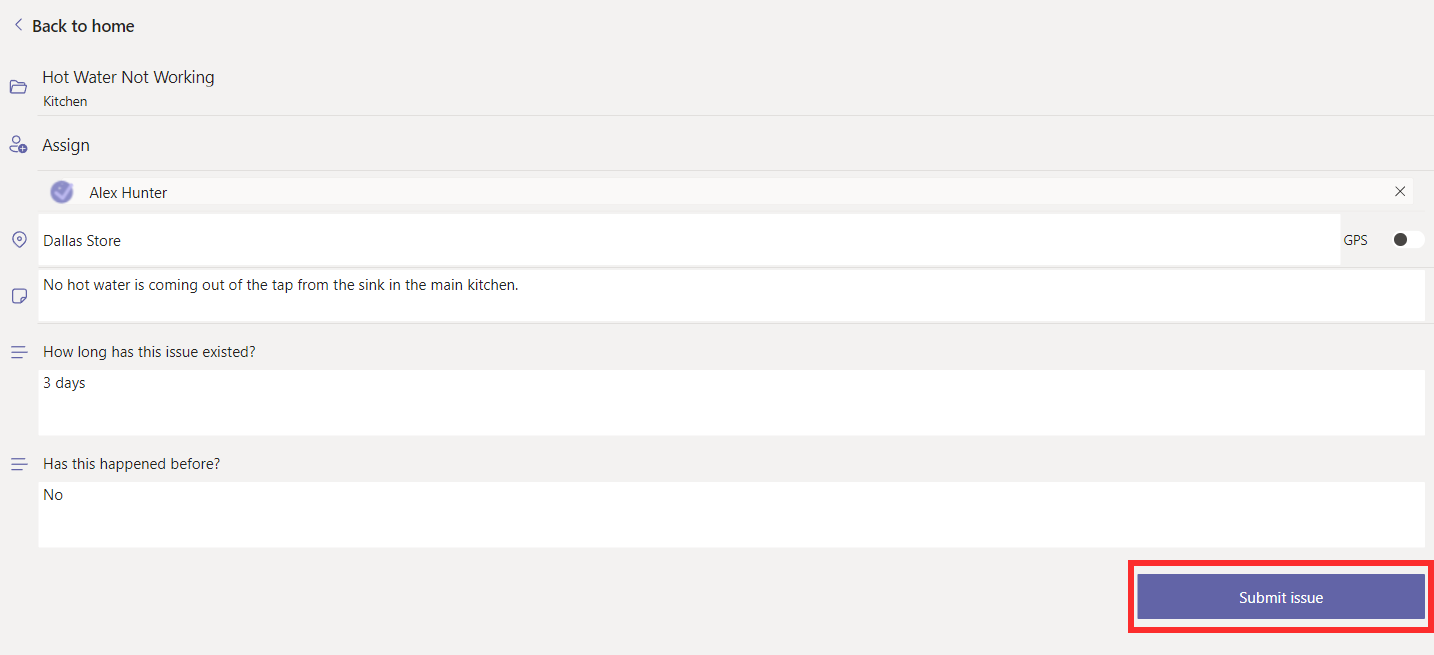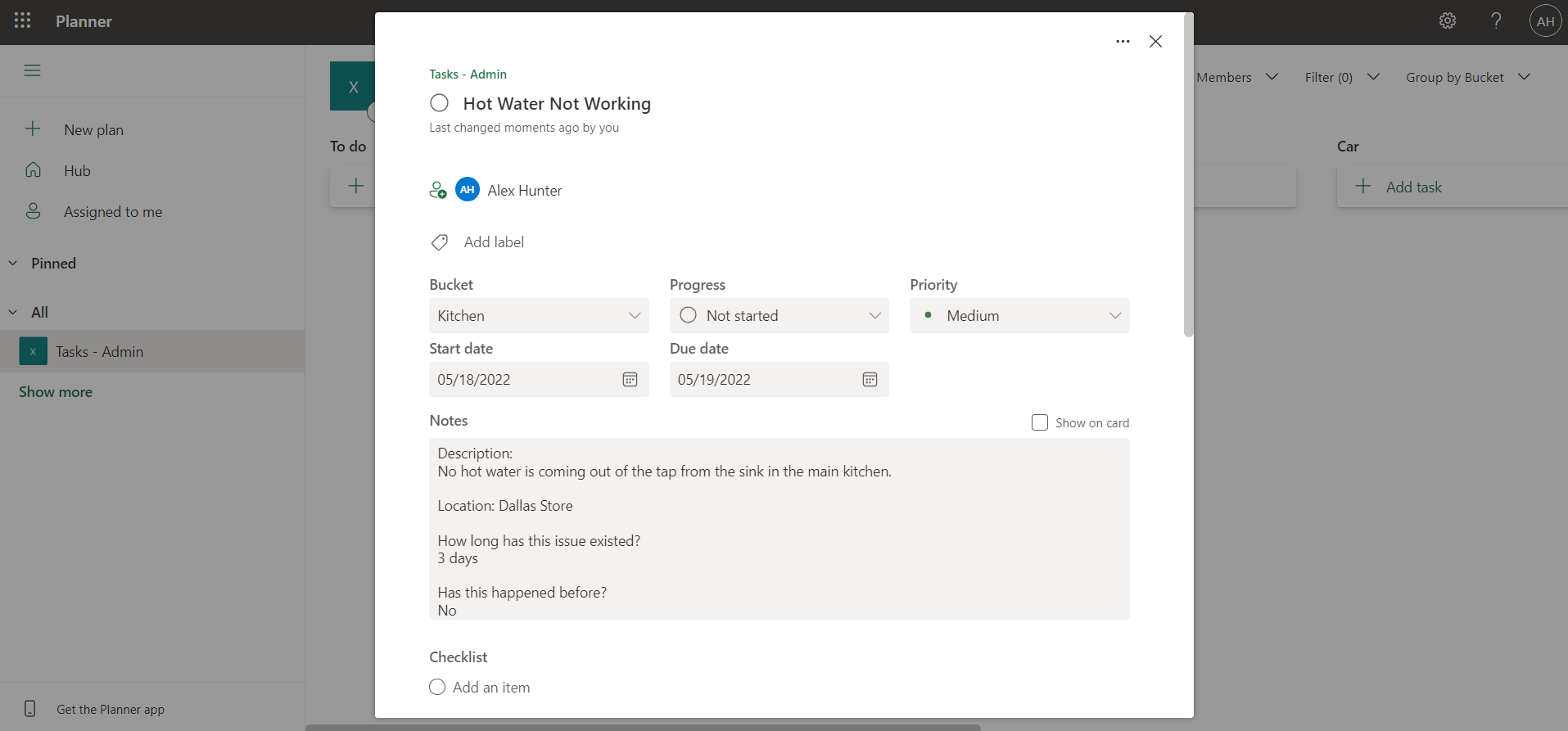Ejercicio: Explorar la aplicación Notificación de problemas
En este ejercicio explorará la aplicación Administrar problemas y la aplicación Notificación de problemas.
Tarea: Explorar la aplicación Administrar problemas
Siga estos pasos para explorar la aplicación Administrar problemas:
Seleccione la pestaña Administrar problemas en la pantalla.
Es posible que deba seleccionar más si no aparece.
En la aplicación Administrar problemas, seleccione la pestaña Notificación de problemas.
Seleccione Agregar categoría.
Escriba Cocina como título de la categoría y luego seleccione Actualizar icono. Seleccione el icono de comida. A continuación, seleccione Guardar para crear la nueva categoría.
Con la categoría Cocina seleccionada, seleccione Agregar plantilla de problemas.
Escriba la siguiente información en la plantilla:
Título: no funciona el agua caliente
Vence dentro de - 2
Asignar problemas automáticamente a - su cuenta
Seleccione Agregar pregunta. En el campo Pregunta 1, escriba ¿Desde cuándo se produce este problema?
Seleccione Agregar pregunta de nuevo, y en el campo Pregunta 2, escriba ¿Ha pasado esto antes?
En el campo Información complementaria, escriba Se llamará a un fontanero al día siguiente para solucionar el problema..
Seleccione Guardar para almacenar la plantilla.
Tarea: Explorar la aplicación Notificación de problemas
Siga estos pasos para explorar la aplicación Notificación de problemas:
Seleccione la pestaña Notificación de problemas de su equipo.
Seleccione Permitir.
Seleccione Notificar un problema.
Seleccione la opción Seleccionar un tipo de problema y luego seleccione Cocina. Seleccione la plantilla No funciona el agua caliente.
En el campo Ubicación, escriba Tienda de Dallas.
Nota
Puede activar el interruptor del GPS para registrar las coordenadas de su ubicación.
Escriba una descripción, como No sale agua caliente del grifo del fregadero de la cocina principal.
En la pregunta ¿Desde cuándo se produce este problema?, escriba 3 días.
En la pregunta ¿Ha pasado esto antes?, escriba No.
Seleccione Enviar problema.
Seleccione Ver en tareas para iniciar Tareas en una nueva pestaña. Debería mostrarse el problema que ha notificado.
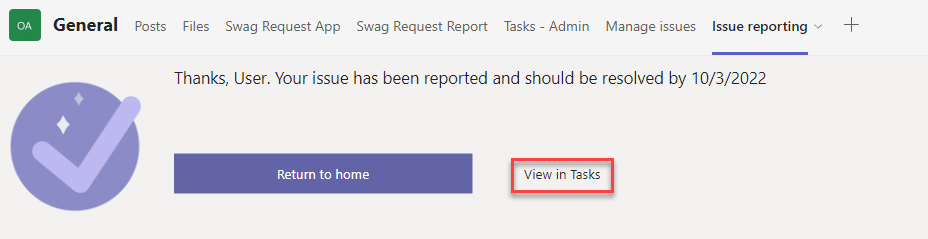
Desde Tareas, puede administrar los detalles y el estado de la tarea, como cambiar el Progreso, la Prioridad y la Fecha de vencimiento y agregar archivos adjuntos. Por ahora, cambie el Progreso a En progreso.
Regrese a la pestaña en el navegador con Microsoft Teams abierto. Seleccione Volver a la página principal. Se mostrará un resumen de los problemas que ha notificado el usuario, donde puede ver un resumen de cada uno.